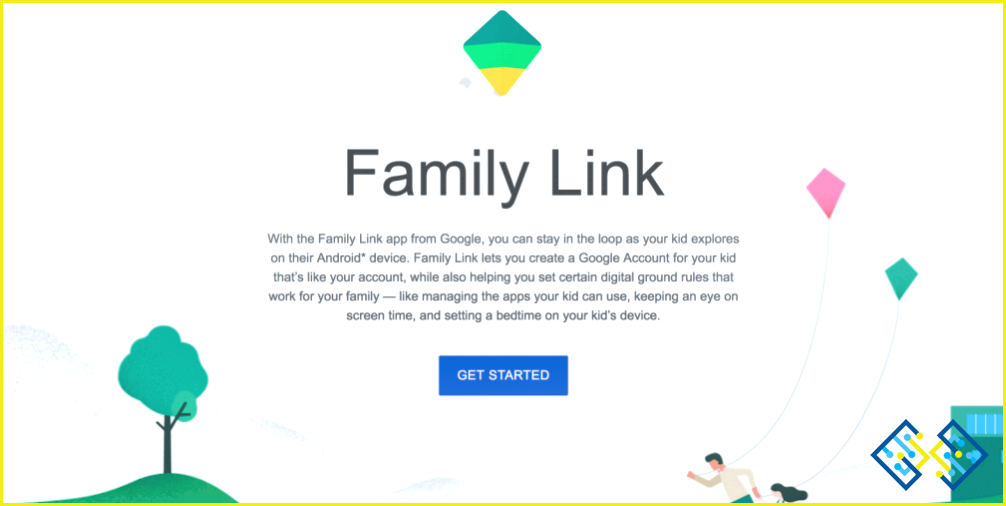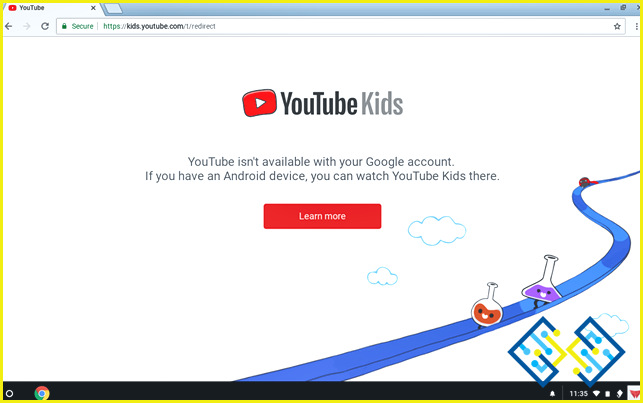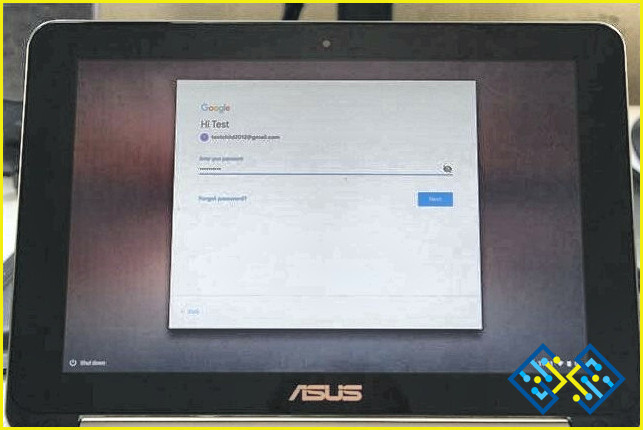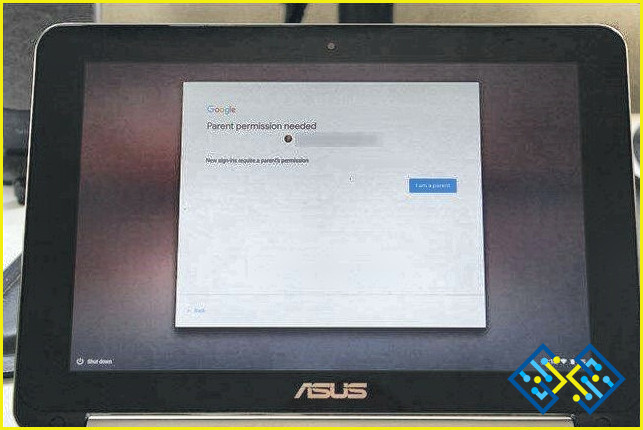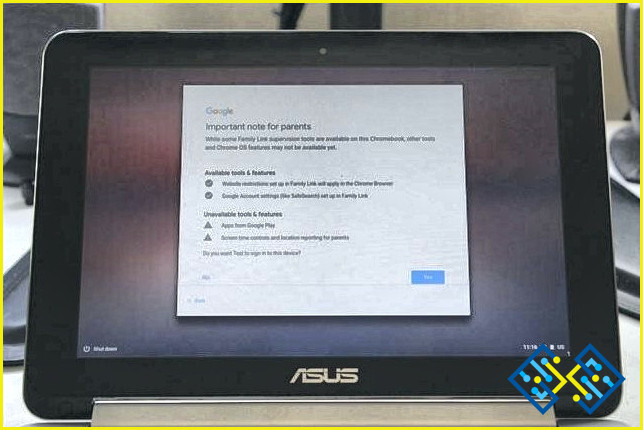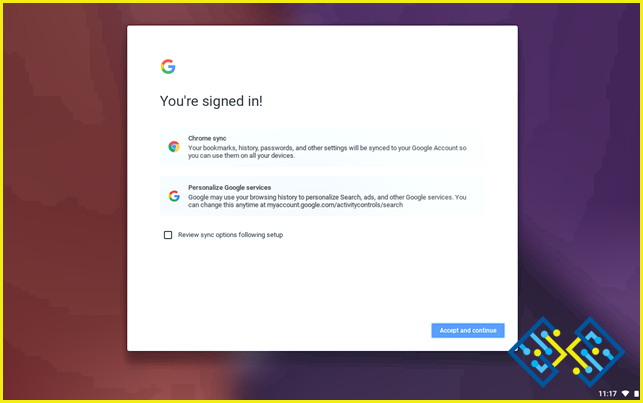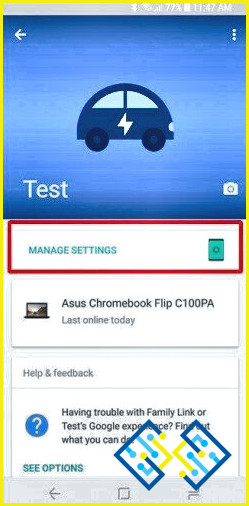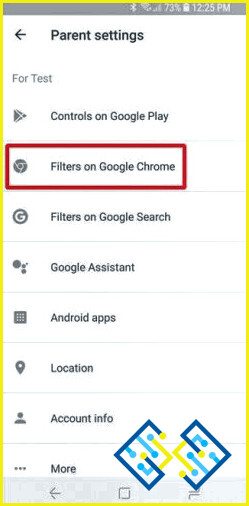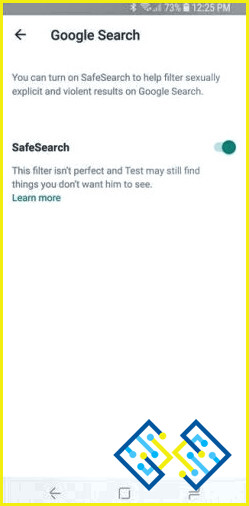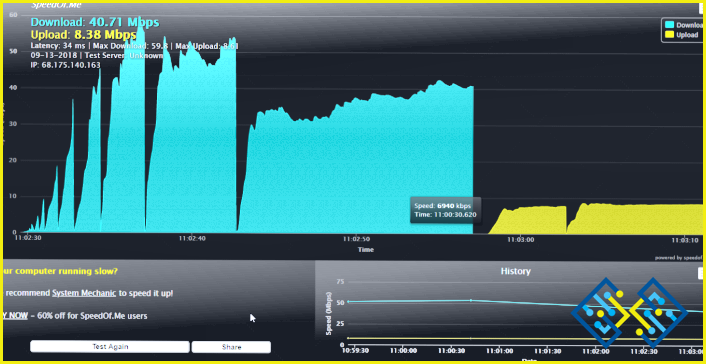Guía rápida sobre la configuración de controles parentales en Chromebooks
Desde voluminosas computadoras de escritorio hasta computadoras portátiles y elegantes Chromebooks, la tecnología y la innovación seguramente han recorrido un largo camino. Las Chromebooks son mucho más rápidas y livianas en comparación con otras computadoras portátiles, y vienen con una protección antivirus incorporada que las hace seguras. Es súper simple de usar, ya que todo lo que tiene que hacer es iniciar sesión en su cuenta de Google y listo, ¡no se necesita configuración! No es de extrañar por qué a la gente de todo el mundo le encantan los Chromebooks.
Inicialmente, las Chromebooks también solían incluir controles parentales integrados, pero los dispositivos más recientes ya no incluyen esta función. Pero con algunas soluciones, aún puede habilitar las funciones de control parental en Chromebook.
Google introdujo recientemente una nueva función «Family Link» que está destinada básicamente a Android y tabletas. ¡Pero también puedes usarlo en Chromebooks!
Aquí hay una guía rápida sobre cómo configurar controles parentales en Chromebooks usando Family Link.
Cosas que debe saber…
Antes de continuar, aquí hay algunas cosas que debe saber sobre el uso de Family Link en Chromebooks.
- No podrá acceder a Google Play Store en cuentas Family Link.
- En segundo lugar, ¡YouTube será bloqueado!
Bueno, sí, ¡eso es bastante extraño! Si está de acuerdo con perder Play Store y YouTube en Chromebooks, sigamos adelante.
Cómo habilitar los controles parentales en Chromebooks
El primer paso para habilitar los controles parentales es prácticamente el mismo para cualquier servicio. Tienes que crear una cuenta de Google separada para tu hijo. Una vez que haya creado con éxito la cuenta de su hijo, pasemos a Chromebook.
En su Chromebook, inicie sesión con la cuenta de su hijo ingresando el nombre de usuario y la contraseña que acaba de crear. Chrome OS luego marcará la cuenta como cuenta infantil en la configuración de Family Link.
Ahora, como aquí se necesitan los permisos de los padres, debe ingresar sus credenciales para verificar que es un padre.
A continuación, Google ahora le informará sobre algunas cosas importantes, como dijimos anteriormente, que no se podrá acceder a Play Store y YouTube en Family Link. Toque «Sí» para avanzar más.
Chromebook ahora tendrá todo listo y en solo unos momentos, iniciará sesión en la cuenta de Family Link.
Toque el botón «Aceptar y continuar» y ¡listo!
Cómo administrar la configuración de Family Link
Puedes descargar el Aplicación de vínculo familiar de Google en su teléfono inteligente para administrar y personalizar la configuración de control parental de su cuenta. Le permite acceder a la mayoría de los servicios de Google, al mismo tiempo que lo ayuda a establecer ciertas reglas básicas digitales para el control parental.
Una vez que la aplicación esté instalada en su teléfono, elija el perfil de su hijo y toque la opción «Administrar configuración».
Aquí tendrás un montón de opciones. Comenzando con el primero que es «Filtros en Google Chrome». Esta opción le permite configurar Chrome solo para permitir sitios específicos que haya aprobado previamente.
El siguiente es «Filtros en la búsqueda de Google», que se puede usar para mantener a su hijo alejado de cualquier tipo de contenido sexualmente explícito o violento.
Entonces, de esta manera, puede personalizar su cuenta Family Link y beneficiarse también de las funciones de control parental en sus Chromebooks.
¡Espero que les haya gustado este post amigos! Esperamos que esto haya respondido a su pregunta sobre cómo configurar controles parentales en Chromebooks. Google intenta constantemente mejorar su experiencia de control parental en Chromebooks. Para cualquier otra consulta, no dude en presionar el cuadro de comentarios. También puede suscribirse a nuestro boletín para recibir actualizaciones técnicas periódicas directamente en su bandeja de entrada.